来源:www.laomaotao.org 时间:2020-05-26 13:15
最近有位win10系统用户使用电脑的时候,发现电脑账户是administrator,用户想要更改账户名称,但是却不知道怎么操作,为此非常苦恼,那么win10怎么更改账户名称呢?今天为大家分享win10更改账户名称操作方法。
Win10更改用户名的方法
1、在Win10系统中点击开始菜单,选择进入控制面板。如图所示:
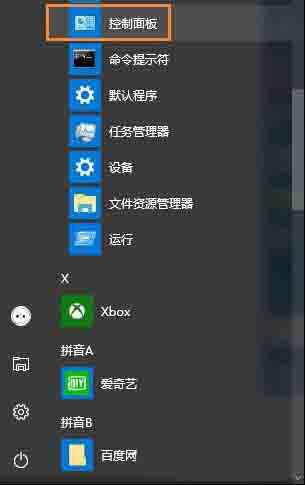
2、然后点击“用户帐户”选项。如图所示:
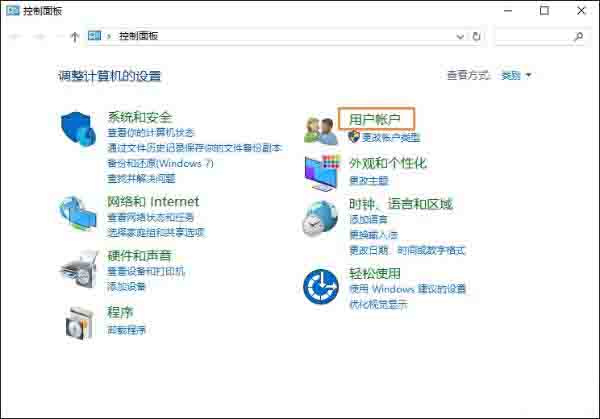
3、接着点击“用户帐户”选项。如图所示:
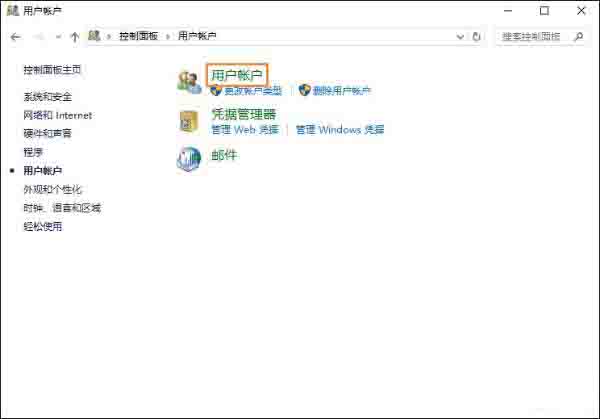
4、在用户帐户中,我们可以看到有一项名为“更改帐户名称”的选项,没错点击它。如图所示:
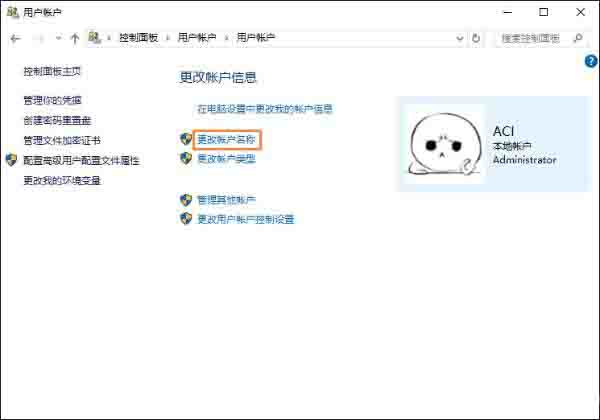
5、输入一个新帐户名,然后点击“更改名称”按钮,最后重启一下Win10系统,我们更改帐户名称的工作就完成了。
win10更改账户名称的操作方法就为小伙伴们详细分享到这里了,如果用户们使用电脑的时候不知道怎么更改账户名称,可以根据上述方法步骤进行操作哦,希望本篇教程能够帮到大家,更多精彩教程请关注新毛桃官方网站。
责任编辑:新毛桃:http://www.laomaotao.org